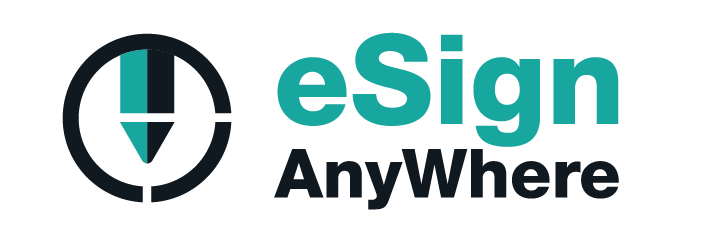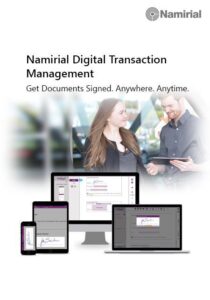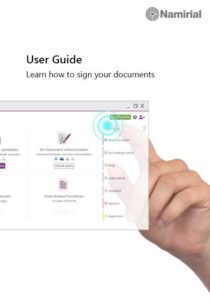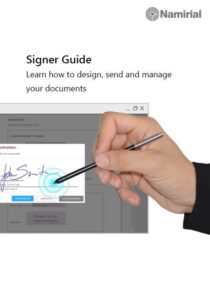Ihre eSignAnyWhere Vorteile
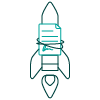
Unternehmen, die mit Lösungen von Namirial arbeiten, können ihre Prozesse für das Onboarding von neuen Kunden und die Vertragsabschlüsse beschleunigen, die Kosten für die Kundenakquise senken, die Konversionsrate verbessern und gleichzeitig eine erheblich höhere Kundenzufriedenheit erzielen
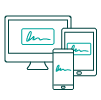
Absender, die Anfragen zur Überprüfung und Unterzeichnung stellen, profitieren von einer einfachen Orchestrierung des Workflows. Kunden, Geschäftspartner und Mitarbeiter sind gleichermaßen in der Lage, jederzeit, überall und auf jedem Gerät rechtsverbindlich zu unterschreiben.

Unsere Plattform lässt sich leicht an jede Unternehmensgröße, Architektur oder jedes Anwendungsfallmodell anpassen. Sie können mit unserem Cloud-Dienst starten, auf eine private Cloud-Instanz upgraden oder sie selbst vor Ort hosten. Unsere zentrale Plattform ermöglicht eine einfache Migration zwischen verschiedenen Arten von Services oder Anwendungsfällen.

Namirial ist als qualifizierter Vertrauensdiensteanbieter (VDA) im Sinne der EU-Verordnung 910/2014 eIDAS zertifiziert. Daher stellt Namirial auch digitale Zertifikate aus, die das Erstellen von qualifizierten oder fortgeschrittenen elektronischen Signaturen – direkt und als Fernsignaturen – ermöglichen.
Vertraut machen mit unseren Anleitungen für Benutzer und Unterzeichner.
eSignAnyWhere-Leitfaden für Benutzer
Einführung, Unterschriftenmappen versenden, Unterschriftenmappen verwalten, Einstellungen & Personalisierung und vieles mehr
eSignAnyWhere-Leitfaden für Unterzeichner (Englisch)
So unterschreiben Sie mit eSignAnyWhere